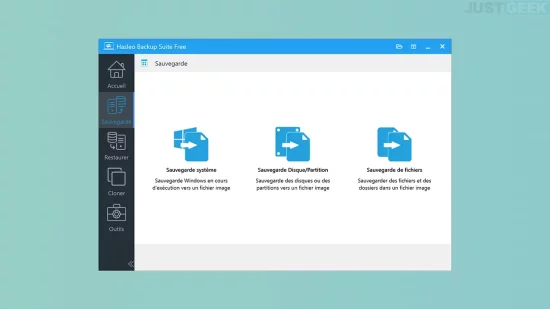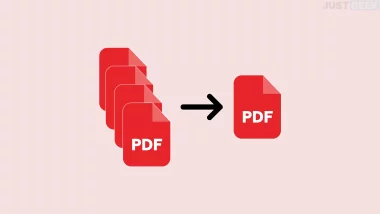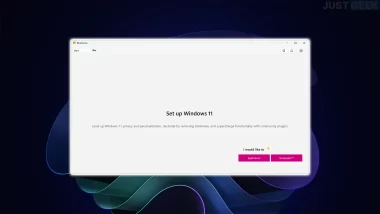Informaticien, professionnel, étudiant ou particulier… tout le monde a peur de perdre les données stockées sur le disque de son ordinateur. Pour s’en prémunir, beaucoup d’utilisateurs procèdent à la copie manuelle et au stockage de leurs fichiers sur des disques ou des supports externes. Pour faire cette opération en toute sécurité, il existe aujourd’hui des logiciels de sauvegarde comme Hasleo Backup Suite Free que nous vous invitons à découvrir.
Les spécificités du logiciel Hasleo Backup Suite Free
Le logiciel Backup Suite gratuit est un utilitaire développé par Hasleo Software qui s’appelait autrefois EasyUEFI Developpement Team. L’entreprise était connue pour ses logiciels de gestion de données comme Disk Clone, WinToUSB et WinToHDD. Ces programmes permettent de faire le clonage rapide d’une installation Windows sur un autre disque ou sur une clé USB qui peut être bootée.
Le logiciel Hasleo Backup Suite Free est une solution gratuite que vous pouvez télécharger et installer aisément via le site officiel du développeur ou depuis une plateforme de téléchargement fiable. L’outil est programmé uniquement pour les utilisateurs du système d’exploitation Windows. Il s’agit d’un utilitaire qui intègre les fonctionnalités :
- de sauvegarde de données,
- de restauration de données et de système,
- de clonage de système ou de disque.
Il est possible de l’utiliser sur un ordinateur sous Windows 7/8/10/11 en architecture 32 et 64 bits. Hasleo Backup Suite Free peut aussi être téléchargé et installé gratuitement sur un serveur Windows à partir de 2008 et plus.
L’utilitaire présente une interface simple grâce à laquelle les utilisateurs qui n’ont pas de grandes compétences en informatique peuvent faire aisément toutes les opérations qu’ils souhaitent. L’outil est traduit en français, ce qui vous permet de choisir précisément les options que vous préférez pour procéder à la sauvegarde, à la restauration ou au clonage de vos données.
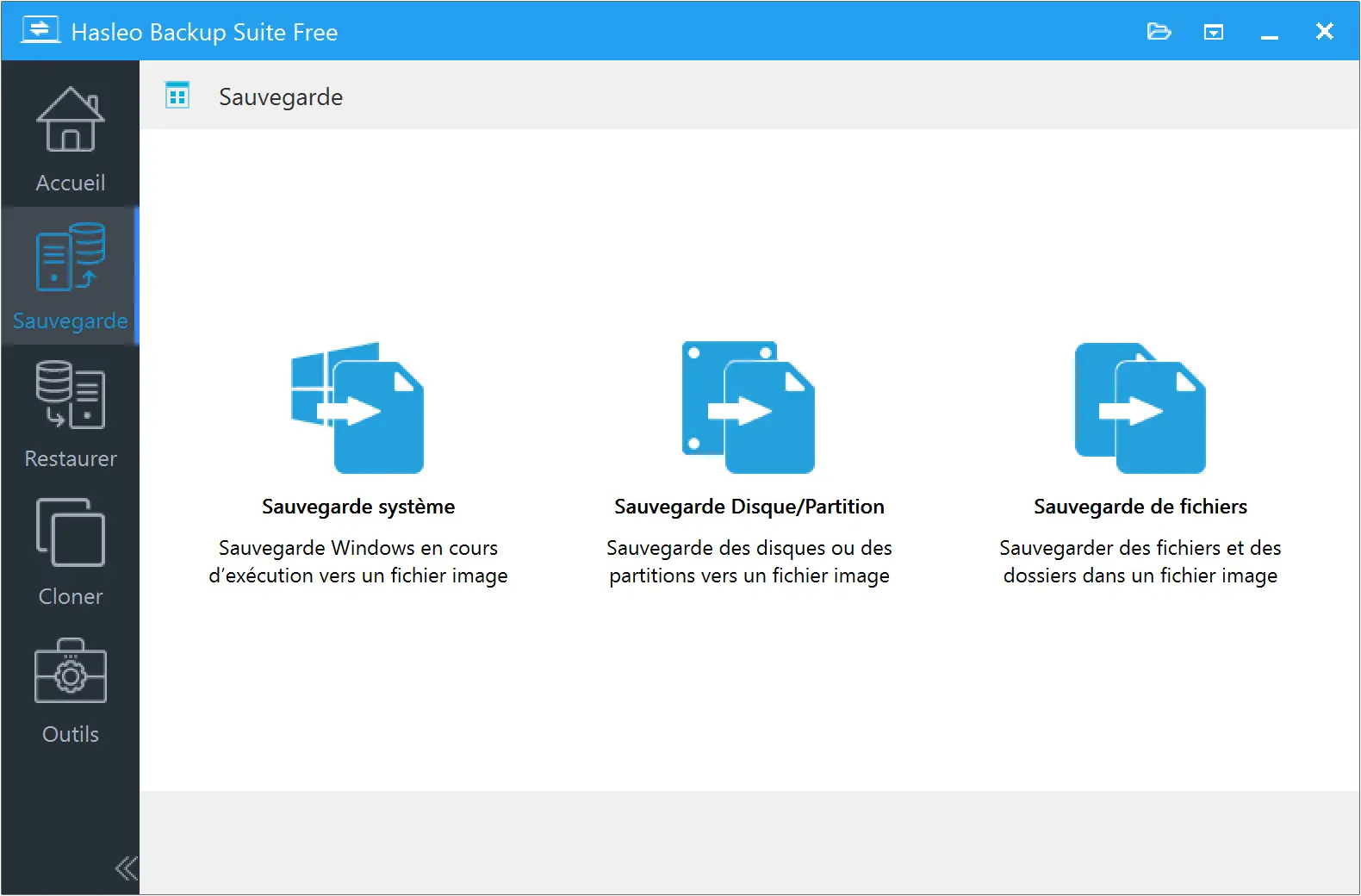
Quel est l’intérêt d’installer cet outil de sauvegarde gratuit ?
Hasleo Backup Suite Free est un logiciel accessible à tous. Il est simple à installer et à prendre en main. En plus de sa licence gratuite, l’éditeur s’est assuré que l’outil soit réellement une solution qui simplifie la vie des utilisateurs de systèmes d’exploitation Windows. Depuis l’écran d’accueil, vous accédez à toutes les fonctionnalités du logiciel. Dès que vous cliquez sur le menu « Sauvegarde », les options proposées par l’outil s’affichent de manière intuitive et vous faites un choix selon votre objectif.
Avec l’utilitaire Hasleo Backup Suite Free, vous gagnez du temps et vous assurez la sécurité de vos fichiers en quelques clics. Les sauvegardes que fait le logiciel sont chiffrées en AES-128 ou AES-256. Cela vous assure l’intégrité et la confidentialité de vos données.
L’installation d’un outil de sauvegarde efficace apporte beaucoup de quiétude aux utilisateurs. Quel que soit l’usage que vous faites de votre ordinateur, vous devez vous prémunir contre la perte de vos fichiers. Indépendamment de la puissance du PC, vous n’êtes pas à l’abri d’une panne ou d’une casse matérielle.
Il existe de nombreuses autres situations qui provoquent la perte des données. Le stockage manuel de vos dossiers sur des supports externes (disque dur externe, clé USB) est un processus contraignant, chronophage et intimidant. Cela amène certains utilisateurs à repousser indéfiniment son exécution jusqu’à ce que l’irréparable se produise. Avec un logiciel de sauvegarde, cette tâche devient très aisée.
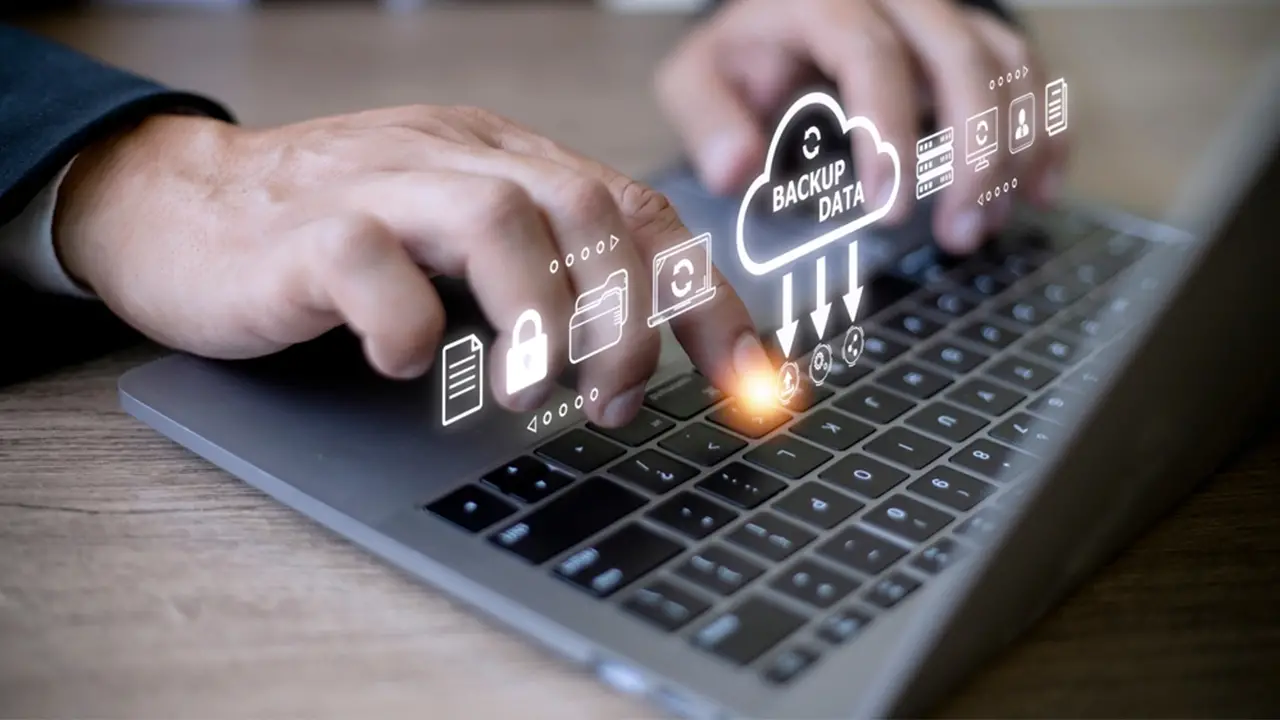
Que pouvez-vous faire avec Hasleo Backup Suite Free ?
Hasleo Backup Suite Free présente 3 options : la sauvegarde système, la sauvegarde de disque ou de partition ainsi que la sauvegarde de fichiers (dossiers). Le logiciel vous permet de faire une copie de votre système d’exploitation Windows même quand il est en cours d’exécution. Vous pouvez également copier vos contenus selon 4 options de compression (aucune, faible, moyenne, élevée).
L’outil vous offre la possibilité de personnaliser votre mode de sauvegarde en choisissant entre les options : complète, incrémentielle ou différentielle. Si votre système est défectueux ou vous subissez une perte de données, vous pouvez restaurer les éléments sauvegardés de manière intuitive. Le logiciel intègre aussi une fonctionnalité qui vous permet de programmer des sauvegardes régulières (planifications de sauvegarde).
Comment sauvegarder votre PC avec Hasleo Backup Suite Free
Pour faire une sauvegarde de votre PC, suivez attentivement ces quelques étapes :
- Commencez par télécharger le logiciel de sauvegarde Hasleo Backup Suite Free depuis le site officiel du développeur.
- Procédez ensuite à l’installation du logiciel sur votre ordinateur.
- Lancez Hasleo Backup Suite Free.
- À l’ouverture du programme, un message vous indique que vous devez définir un dossier de stockage par défaut pour les fichiers image de sauvegarde. Cliquez sur « Oui ».
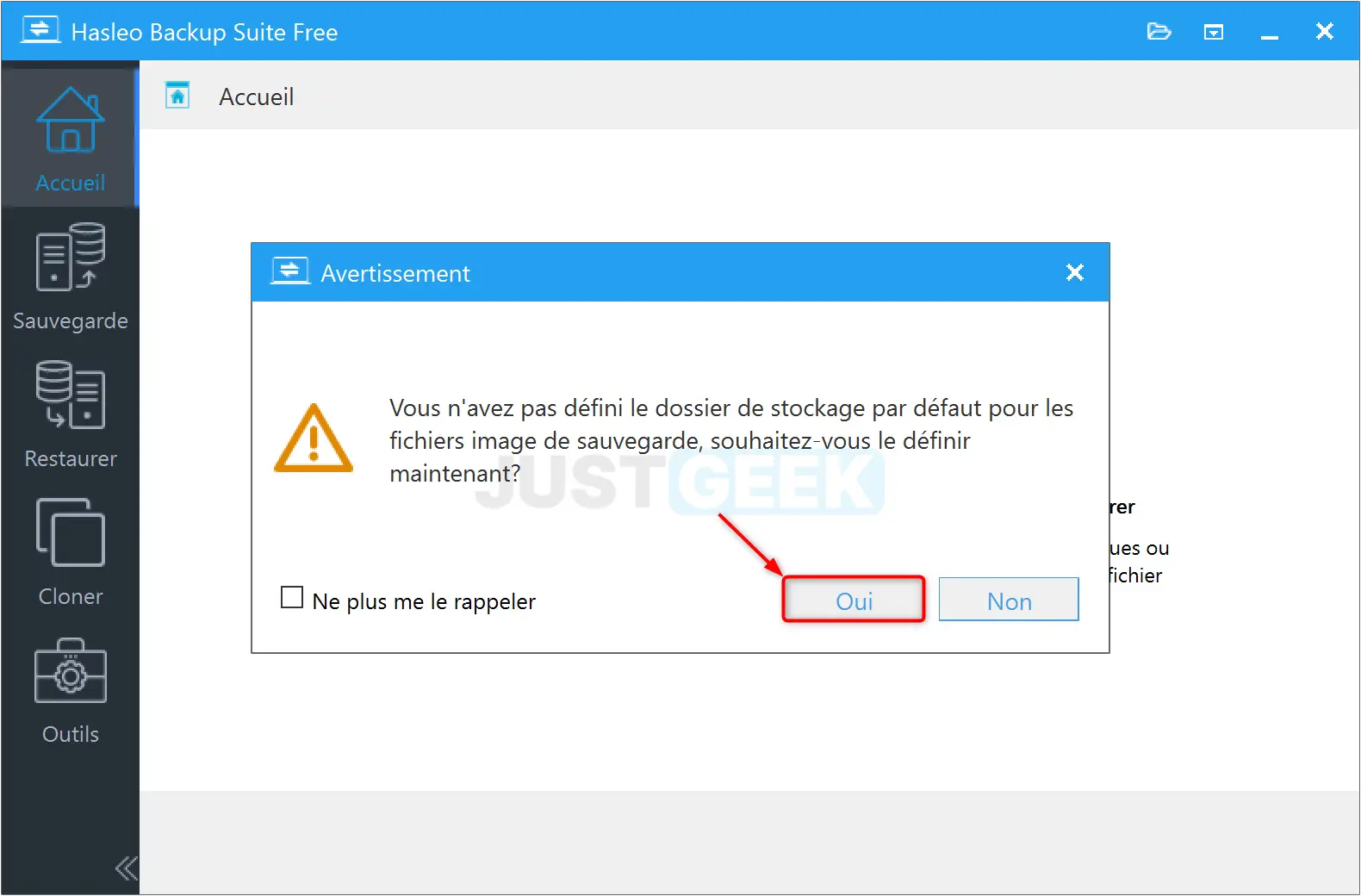
- Sélectionnez l’emplacement pour votre sauvegarde, puis cliquez sur « OK ».
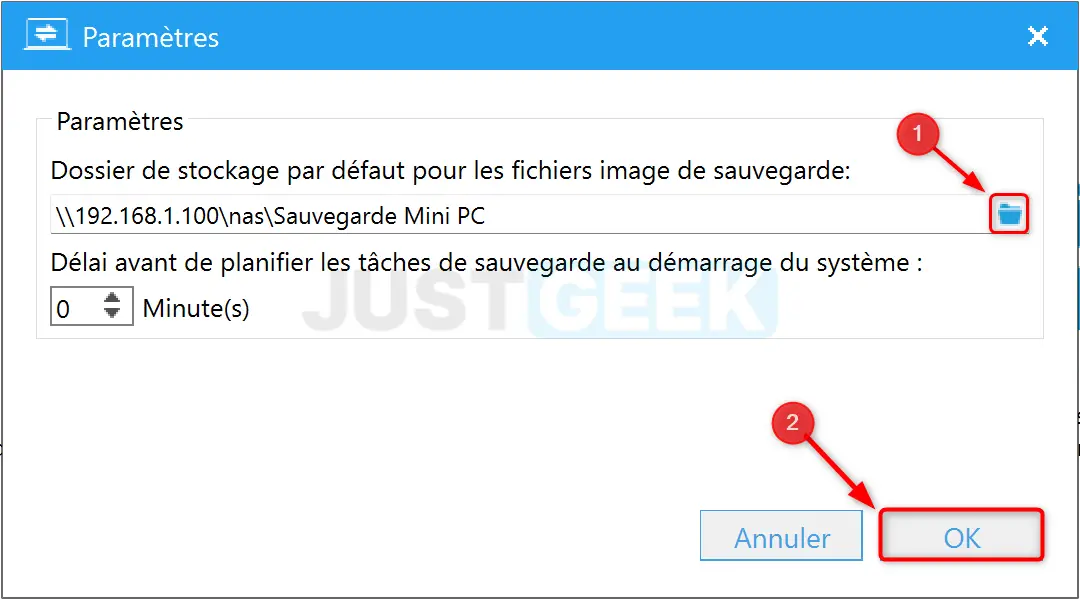
- Cliquez ensuite sur « Nouvelle Sauvegarde ».
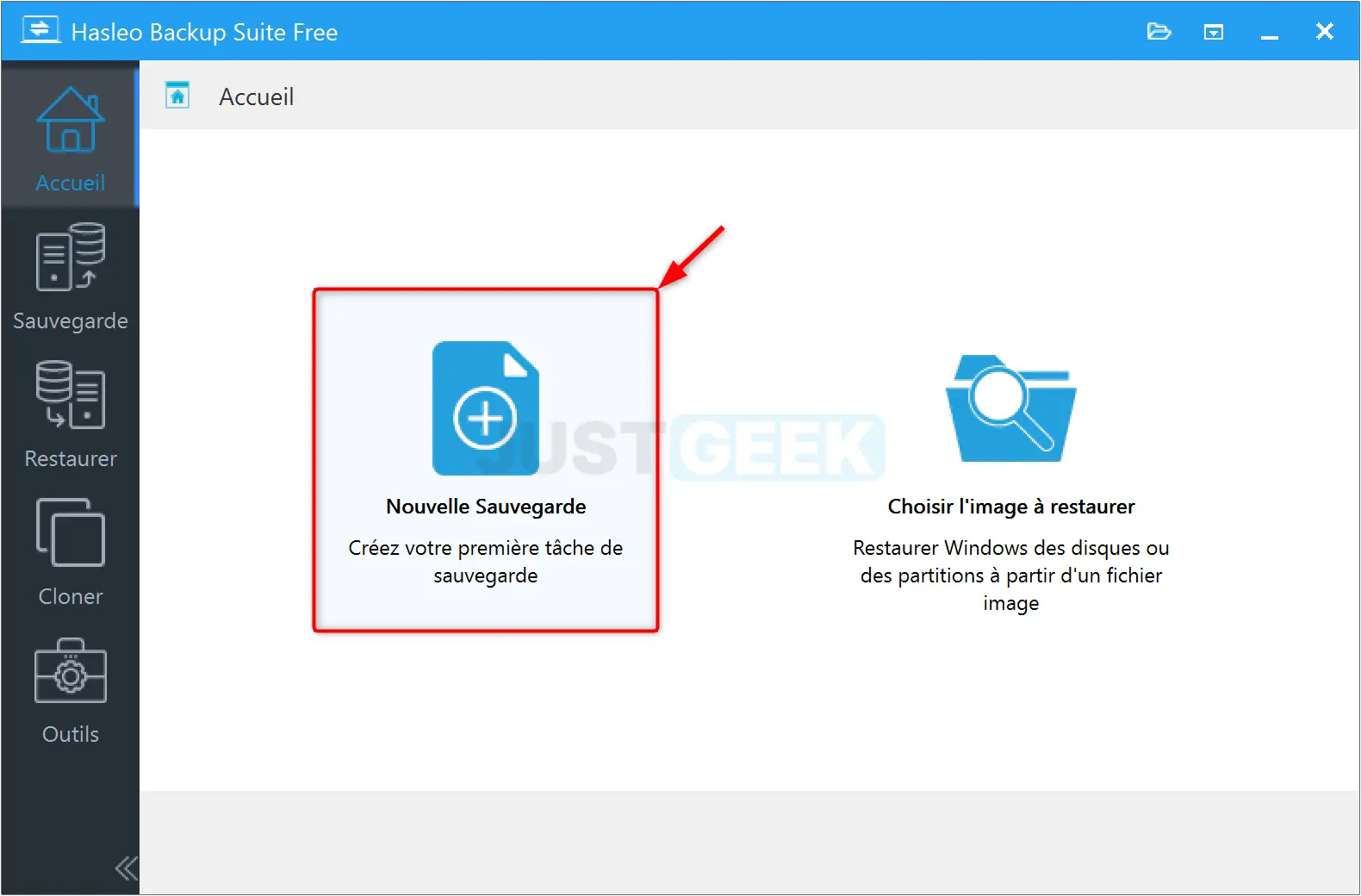
- Choisissez parmi les trois options de sauvegarde proposées :
- Sauvegarde système : Sauvegarde de Windows en cours d’exécution dans un fichier image.
- Sauvegarde de disque/partition : Sauvegarde de disques ou de partitions spécifiques.
- Sauvegarde de fichiers : Sauvegarde de fichiers et dossiers spécifiques.
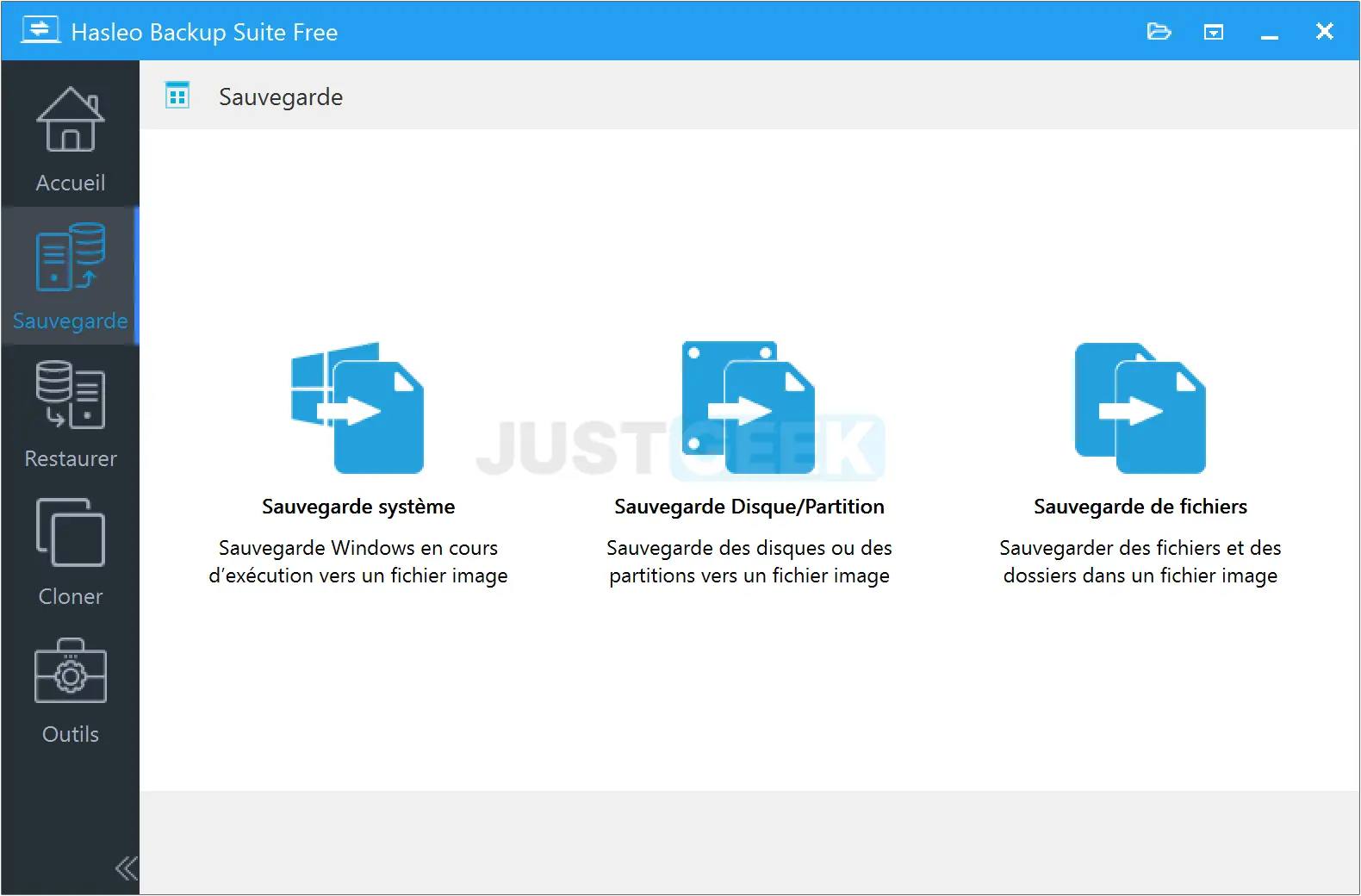
📝 Note : dans notre exemple, nous avons choisi de sauvegarder le système Windows. Dans ce cas, le programme sélectionne automatiquement toutes les partitions qui doivent être sauvegardées.
- Si vous le souhaitez, vous pouvez explorer les options de sauvegarde disponibles :
- Compression : Ajustez le niveau de compression pour équilibrer la taille de la sauvegarde et la vitesse de restauration.
- Chiffrement : Sécurisez votre sauvegarde avec un chiffrement AES-256 bits et un mot de passe.
- Avancé : Choisissez entre sauvegarde complète, incrémentielle ou différentielle selon vos besoins.
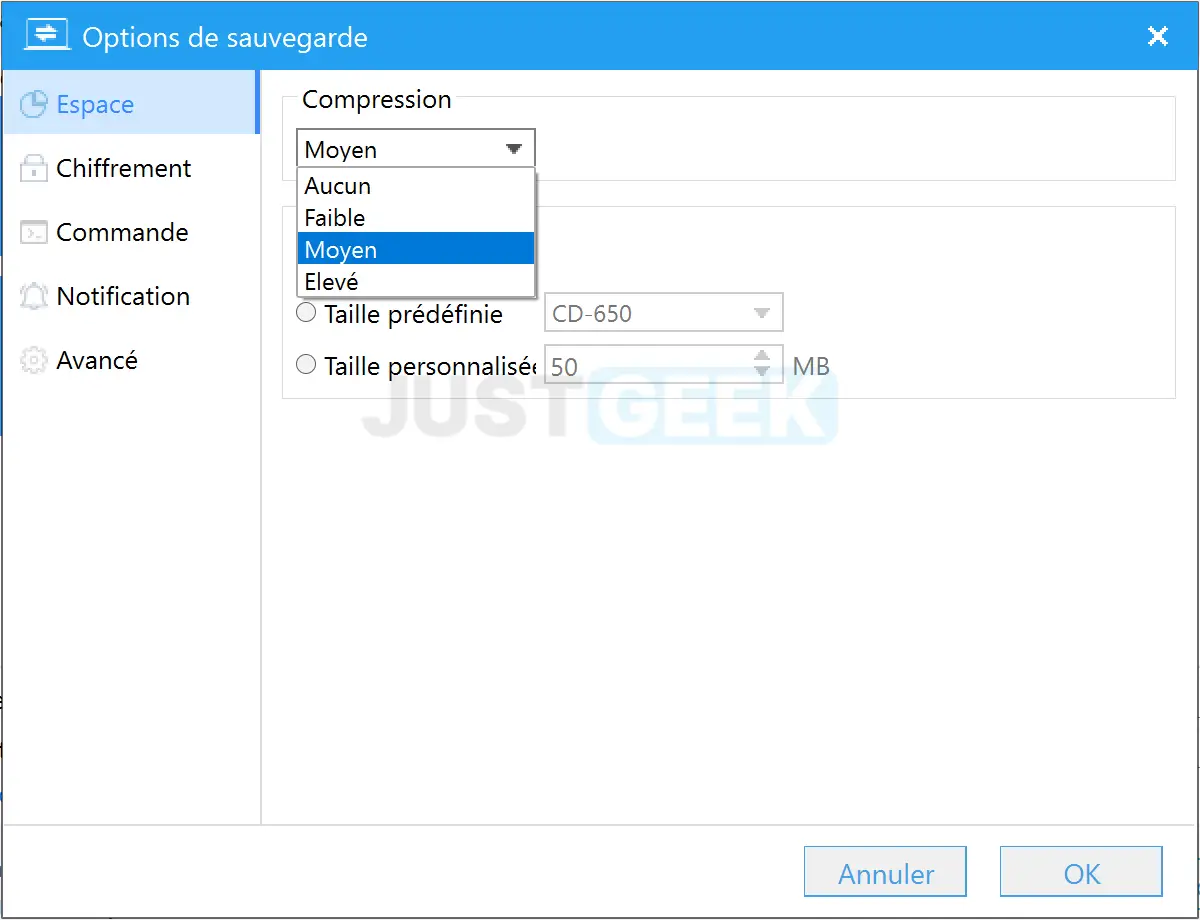
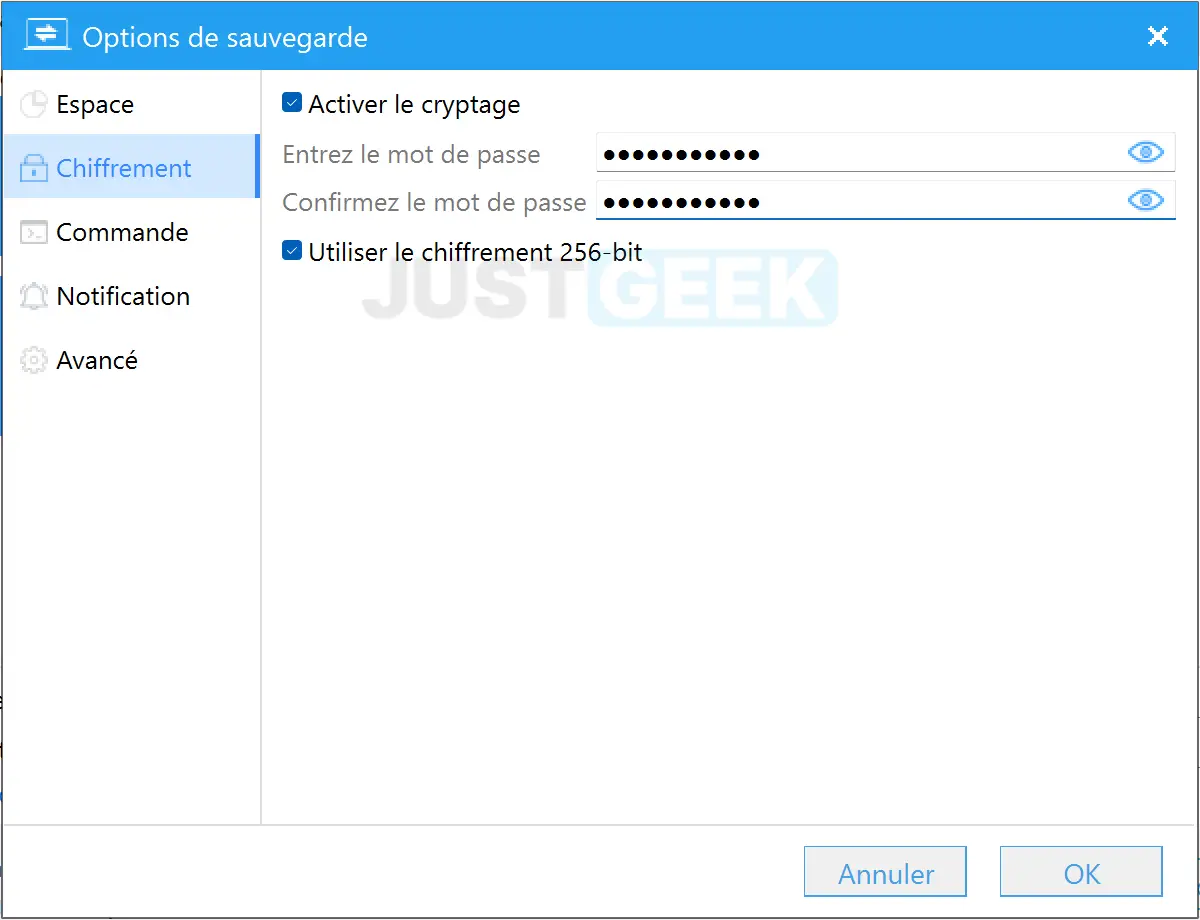
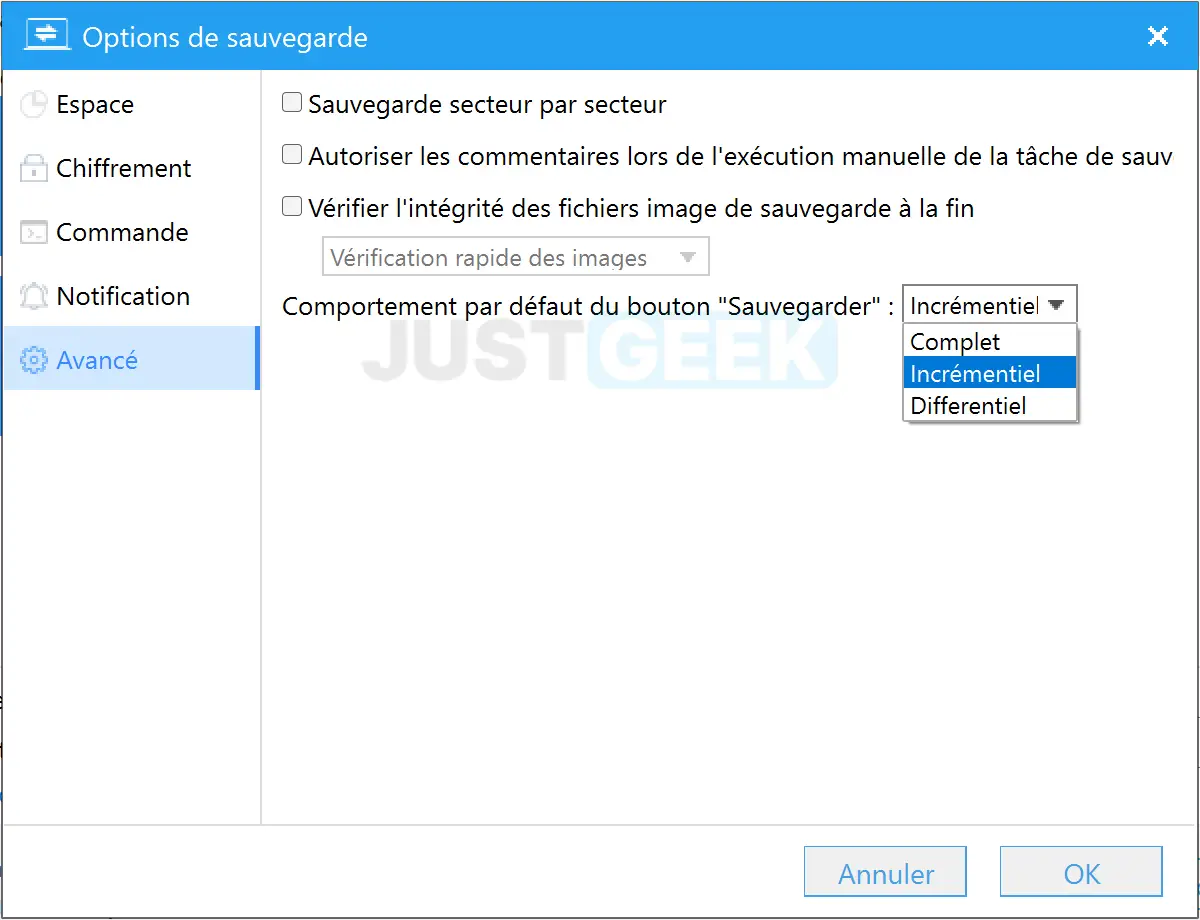
- Pour démarrer la sauvegarde, cliquez sur le bouton « Exécuter ».
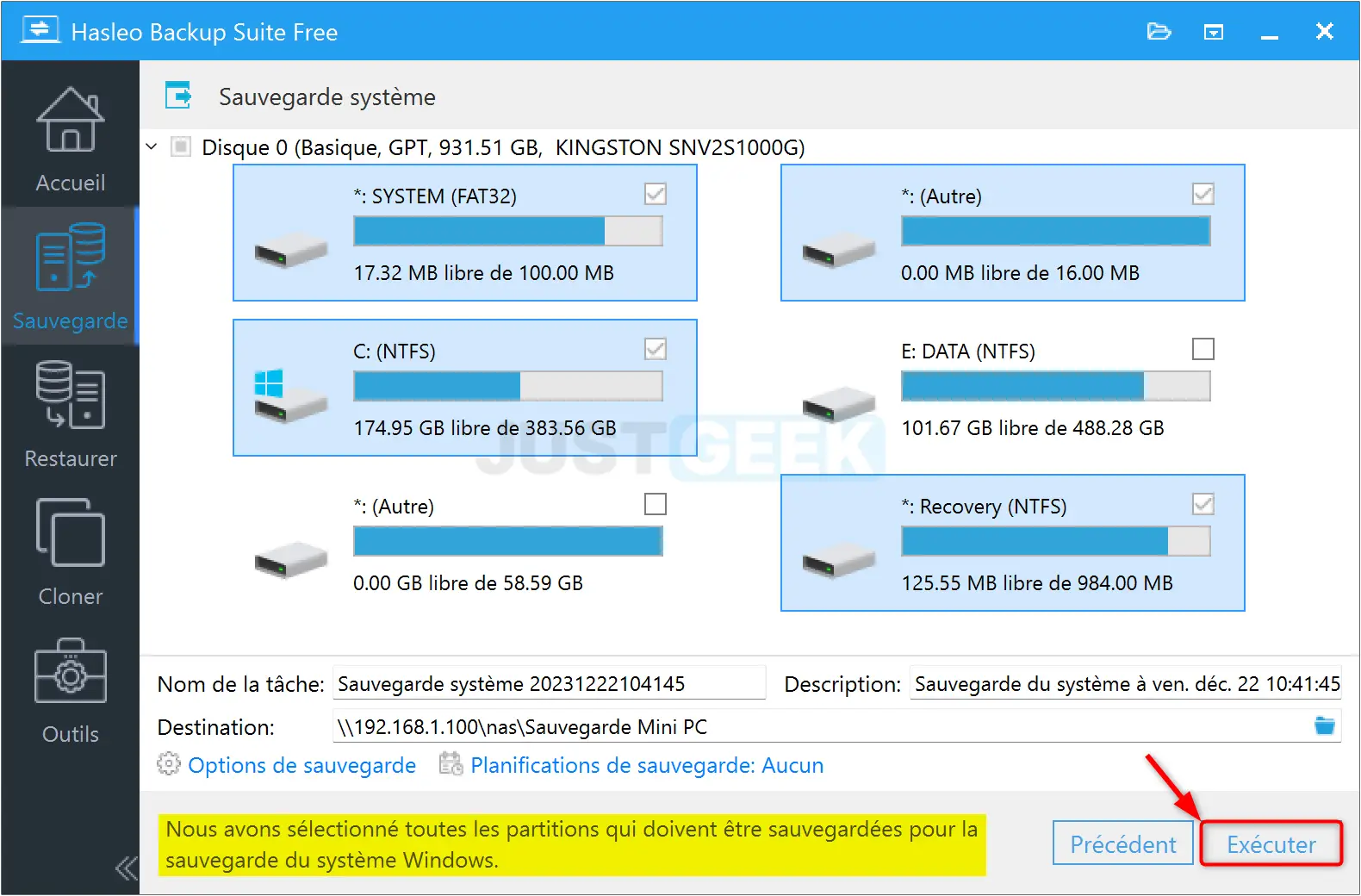
- Patientez pendant le processus de sauvegarde…
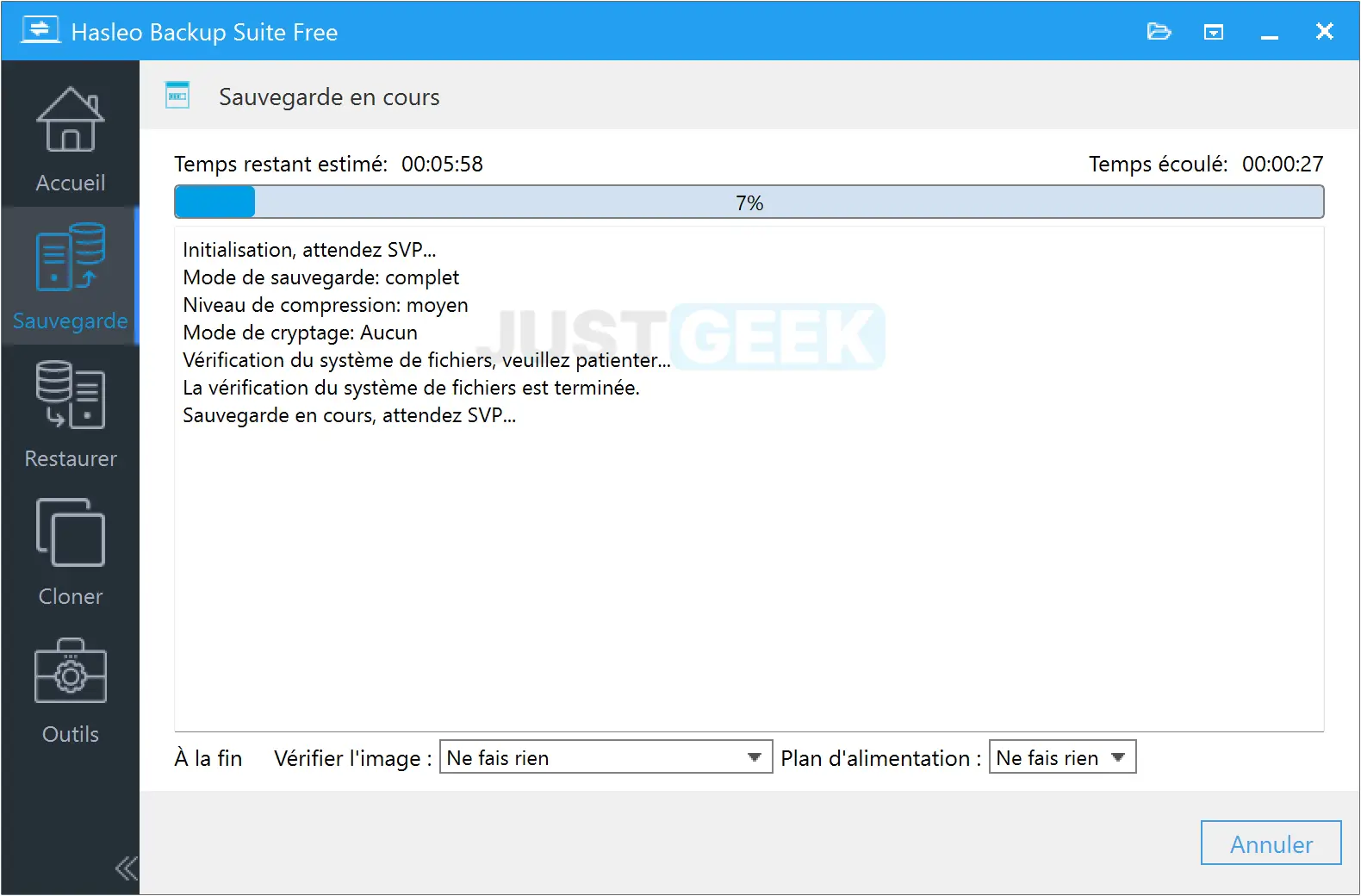
- Une fois la sauvegarde terminée, vérifiez le rapport pour vous assurer qu’aucune erreur n’est survenue.
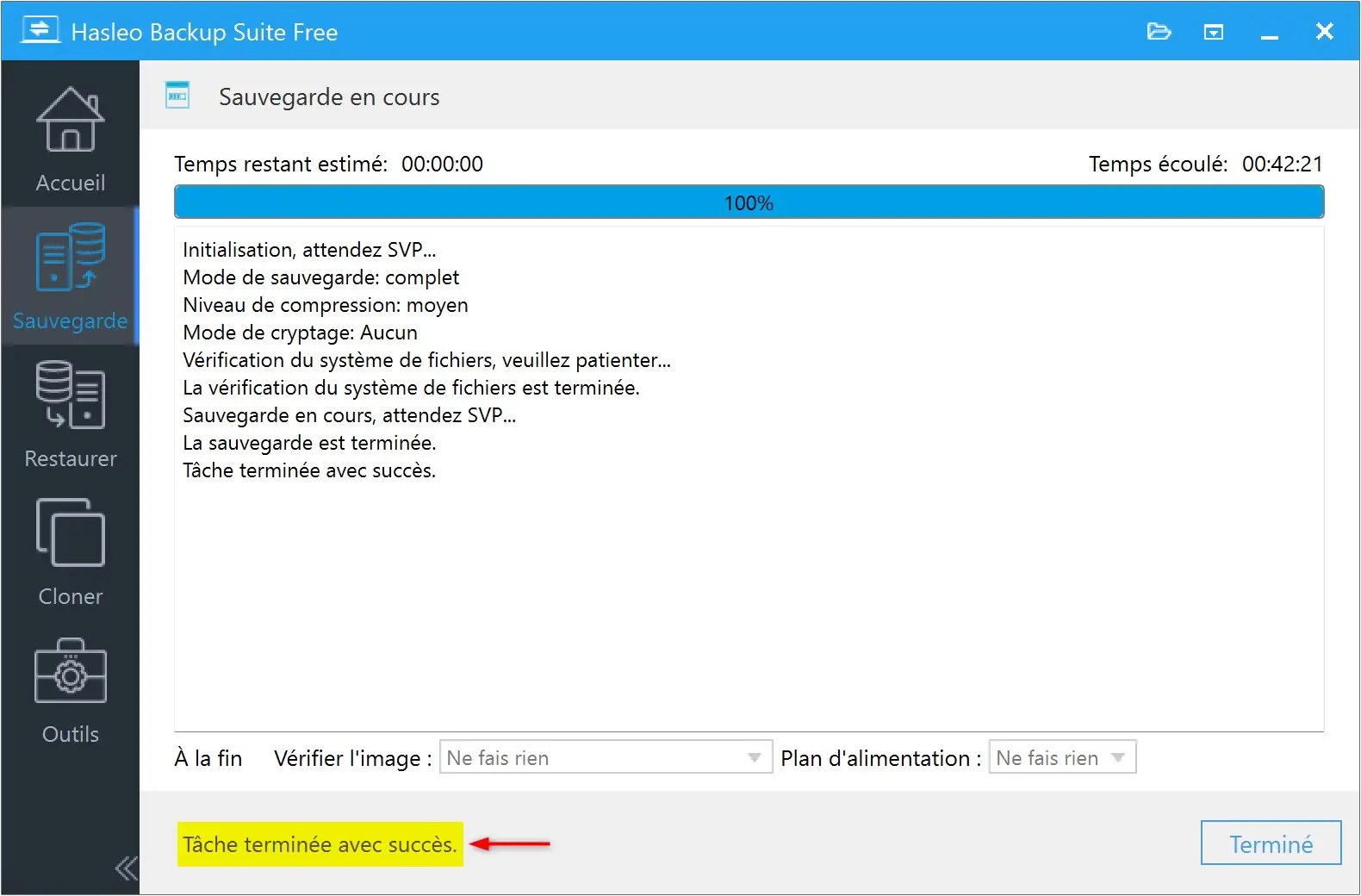
✅ Félicitations ! Vous avez réussi à sauvegarder vos données avec le logiciel Hasleo Backup Suite Free.
Comment restaurer votre PC avec Hasleo Backup Suite Free
Pour restaurer une sauvegarde de votre PC, suivez attentivement ces quelques étapes :
- Lancez le logiciel Hasleo Backup Suite Free.
- Depuis l’interface du programme, cliquez sur « Restaurer ».
- Cliquez ensuite sur « Choisir l’image à restaurer ».
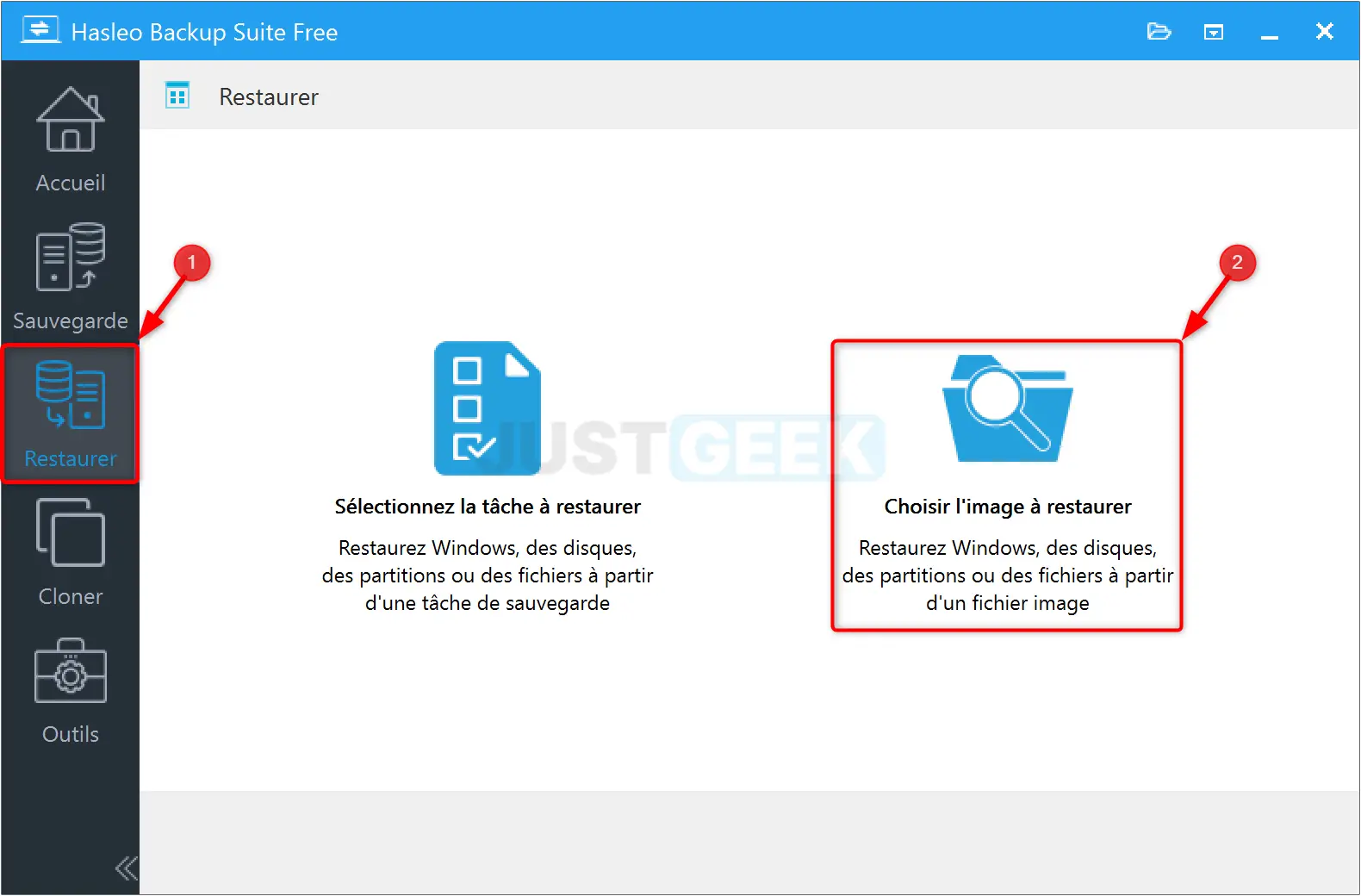
- Sélectionnez l’image de la sauvegarde, puis cliquez sur « Ouvrir ».
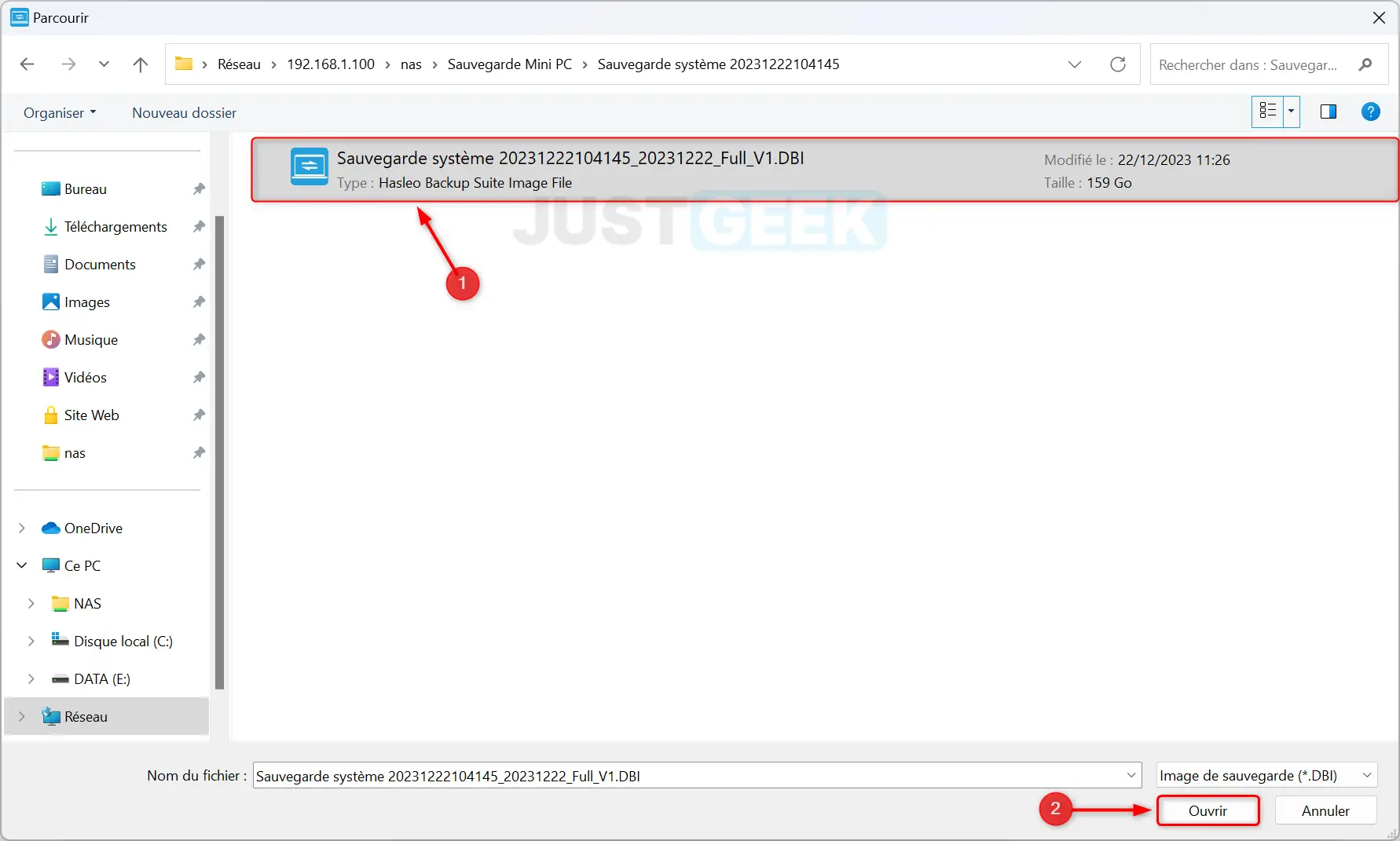
- Suivez ensuite les instructions qui s’affichent à l’écran.
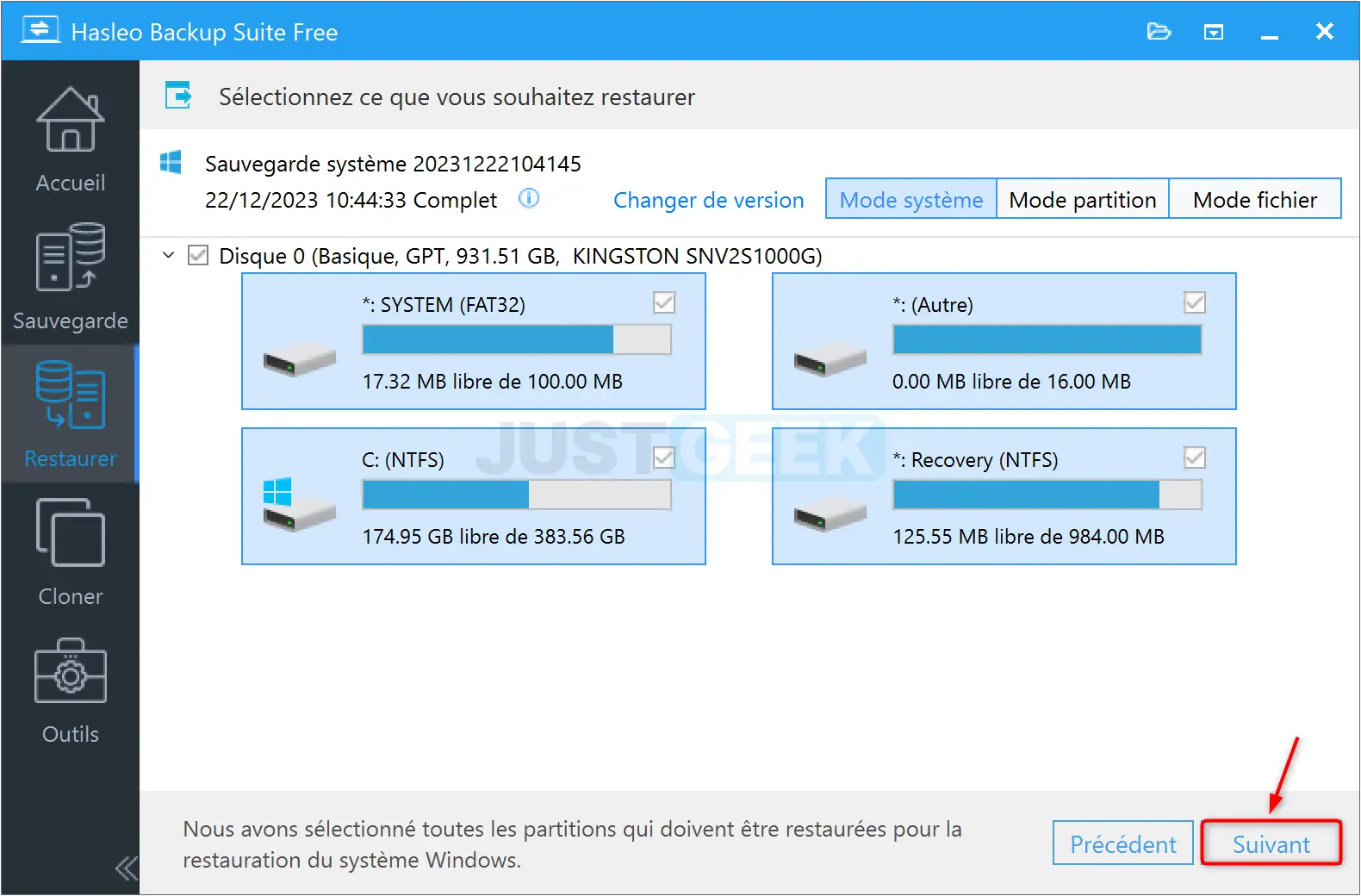
Voilà, nous avons fait le tour du logiciel ! Si vous avez des questions, n’hésitez pas à les poser en commentaire. Et si jamais vous souhaitez explorer d’autres pistes, nous avons rédigé un article qui présente 7 autres logiciels de sauvegarde gratuits.